1、下载QT5.12.12
下载地址:Index of /archive/qt/5.12/5.12.12
安装选项:默认选择的部分不需要修改,特殊的需要选择vs2015+source+chart
1、打开下载好的安装程序,然后点击Next。
2、如果没有Qt账号的可以注册一下账号,然后进行登录。有账户号直接登录,然后点击Next。
3、验证成功后,点击下一步。
4、更换安装路径,尽量不要安装在C盘,然后Next。
5、进入选择组件界面,在这里务必选对Qt安装所需组件,否则安装后是无法正常运行,后期需要重装补包。默认选择的部分不需要修改,特殊的需要选择vs2015+source+chart。
6、然后选择agree,点击下一步。
7、创建开始菜单快捷方式,点击下一步。
8、点击安装,等待安装完成。
安装完成之后,进入系统-关于-高级选项设置-环境变量-上方高级-环境变量-系统变量-path查看是否有路径,没有的话需要加上:D:\5.12.12\msvc2015_64\bin
2、下载vs2015
VS2015 社区版(Community)
https://news.mydrivers.com/1/439/439398.htm
3、下载奇安信VPN-WINDOWS
3、配置vs2015
*******以下内容按照相应路径配置*******
注意 ContinueCast 与ContinueCast /ContinueCast 的区别:一个一层一个两层
最好每个选项都点开看一下,黑色加粗的一般都需要改,注意
1、DataBaseLib-右键属性
调试:环境
C/C++:常规-附加包含目录
连接器:常规-附加库目录
输入-附加依赖项:oraocci21d.lib
2、ContinueCastLibrary-右键属性
调试:命令参数
VC++目录:包含目录 库目录
C/C++:常规-附加包含目录
连接器:常规-附加库目录
3、DataBaseDLL 不用管
4、ContinueCast
调试:命令参数
VC++目录:包含目录 库目录
C/C++:常规-附加包含目录
连接器:常规-附加库目录
5、ContinueCast -Resource Files-Resource.rc修改红色路径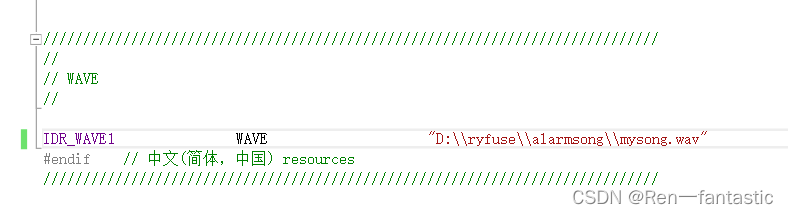
4、生成顺序
1、DataBaseDLL
2、DataBaseLib
3、ContinueCastLibrary
4、ContinueCast
5、启动
登录VPN-启动-亲测成功
6、问题
提示This application failed to start because no Qt platform plugin问题
安装时未创建统一文档,导致配置文件直接安装在了D:\之下,修改变量后重启生效





















 757
757

 被折叠的 条评论
为什么被折叠?
被折叠的 条评论
为什么被折叠?








